文章詳情頁
高手指點 Win XP中磁盤的分區(qū)應用
瀏覽:89日期:2023-05-23 16:28:26
與DOS環(huán)境下苦澀難懂的分區(qū)操作相比。在Windows XP中,利用圖形界面和人性化的操作方式,可對硬盤進行更加高效靈活的分區(qū)操作。不僅如此,借用Windows XP強大的磁盤分區(qū)管理功能,還可增強磁盤分區(qū)的合理使用,并有效提升磁盤的讀寫速度。1.一分鐘內分區(qū)及格式化硬盤右鍵點擊“我的電腦”,選擇“管理”命令。在打開的“計算機管理”窗口中,依次展開“計算機管理”→“存儲”→“磁盤管理”項。之后,在右側窗格中即可看到當前硬盤的分區(qū)情況。在“未指派”的磁盤空間上點擊右鍵,選擇“新建磁盤分區(qū)”命令。在彈出的磁盤分區(qū)向導窗口中,選擇分區(qū)類型為“擴展分區(qū)”,點擊“下一步”后,輸入新建分區(qū)的容量大小,接著在此設置分區(qū)的磁盤文件格式,并勾選“不格式化”項,最后點擊“完成”按鈕即可完成分區(qū)操作。再打開“我的電腦”,右鍵點擊新建分區(qū),選擇“格式化”命令,使用快速格式化方式,即可在一分鐘之內,完成分區(qū)到格式化的全部操作。2.折分與合并磁盤分區(qū)如果硬盤中的某個分區(qū)容量過大,可將其拆分為兩個分區(qū)。首先將該磁盤分區(qū)中的所有文件保存到其它分區(qū)中。之后在“磁盤管理”中右鍵點擊該分區(qū),選擇“刪除邏輯分區(qū)”命令。確認后完成分區(qū)刪除,此時該分區(qū)在列表中就會被識別為“未指派”的磁盤空間。之后,按照如上操作,在“未指派”的磁盤空間上,使用“新建磁盤分區(qū)”命令,分別設置新建分區(qū)的空間大小,并格式化新建的兩個分區(qū)即可。需要合并兩個分區(qū)時,則可將所有數據保存后,使用“刪除邏輯分區(qū)”命令,獲得兩個空白的“未指派”分區(qū)。接著選中“未指派”分區(qū),點擊右鍵后選擇“新建磁盤分區(qū)”命令,即可完成分區(qū)的合并。3.壓縮分區(qū)增加磁盤空間如果某個磁盤分區(qū)空間緊張,而該分區(qū)中的數據并不是經常讀取,則可將該分區(qū)進行壓縮以“增加”可使用空間。由于壓縮分區(qū)必須在NTFS磁盤格式下進行,所以對于采用FAT32磁盤格式的分區(qū),可先在命令行提示符窗口中,執(zhí)行“Convert 盤符 /FS:NTFS”命令,將該分區(qū)轉換為NTFS磁盤格式。之后,右鍵點擊要壓縮的分區(qū),選擇“屬性”命令。在打開窗口中選擇“常規(guī)”選項卡,勾選“壓縮驅動器以節(jié)約磁盤空間”項。在關閉窗口后,系統就將進行磁盤壓縮操作,完成時便會發(fā)現該分區(qū)的剩余空間增加了。
相關文章:
1. Win10創(chuàng)意者如何卸載“Wireless Display Media Viewer”應用?2. Win10 1909硬盤分區(qū)格式在哪看?Win10專業(yè)版硬盤分區(qū)格式查看教程3. Win8提示應用程序并行配置不正確怎么辦?4. Win7為什么應用不了透明主題?5. Win10Mobile創(chuàng)造者更新全新功能曝光 重置應用!6. Win10如何禁止開始菜單自動安裝應用或游戲?7. Win7安裝無法創(chuàng)建分區(qū)的解決方案8. Win11系統硬盤怎么分區(qū)?Win11硬盤分區(qū)教程9. Windows 7應用教程:Win7之動態(tài)圖標10. macOS系統在照片應用中開啟顯示節(jié)日事件的方法
排行榜
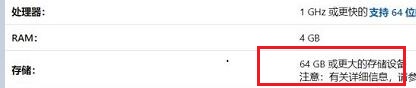
 網公網安備
網公網安備